您可以为配置文件和 Edge 创建业务策略。
前提条件
确保您具有网络 IP 地址的详细信息。
过程
- 在企业门户中,单击在窗口顶部提供的启动新 Orchestrator UI (Open New Orchestrator UI) 选项。
- 在弹出窗口中,单击启动新 Orchestrator UI (Launch New Orchestrator UI)。该 UI 将在新选项卡中打开,其中显示了监控和配置选项。
- 单击配置 (Configure) > 配置文件 (Profiles)。配置文件 (Profiles) 页面将显示现有的配置文件。
- 单击指向某个配置文件的链接,或者单击该配置文件的设备 (Device) 列中的查看 (View) 链接。将在设备 (Device) 选项卡中显示配置选项。
- 单击业务策略 (Business Policy) 选项卡。
从 配置文件 (Profiles) 页面中,您可以直接导航到 业务策略 (Business Policy) 页面,方法是单击配置文件的 业务策略 (Biz. Pol) 列中的 查看 (View) 链接。
- 在业务策略 (Business Policy) 页面中,单击 + 添加 (+ ADD)。将显示添加规则 (Add Rule) 窗口。
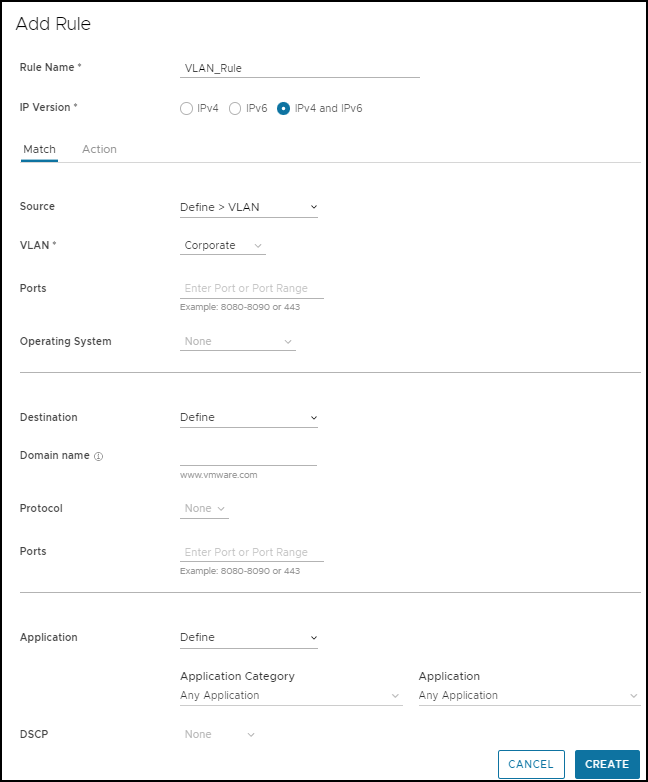 输入规则名称并选择 IP 版本。您可以根据选定的 IP 版本配置源和目标 IP 地址,如下所示:
输入规则名称并选择 IP 版本。您可以根据选定的 IP 版本配置源和目标 IP 地址,如下所示:- 混合 (Mixed) - 允许在匹配条件中配置 IPv4 和 IPv6 地址。如果选择此模式,则可以从所含地址组具有两种类型的地址的对象组中选择 IP 地址。
- IPv4 - 适用于仅以 IPv4 地址作为源和目标的流量。默认情况下,将选择该地址类型。
- IPv6 - 适用于仅以 IPv6 地址作为源和目标的流量。
在 匹配 (Match) 选项卡中,配置源、目标和应用程序流量的匹配条件。在 操作 (Action) 选项卡中,配置在流量与定义的条件匹配时执行的操作。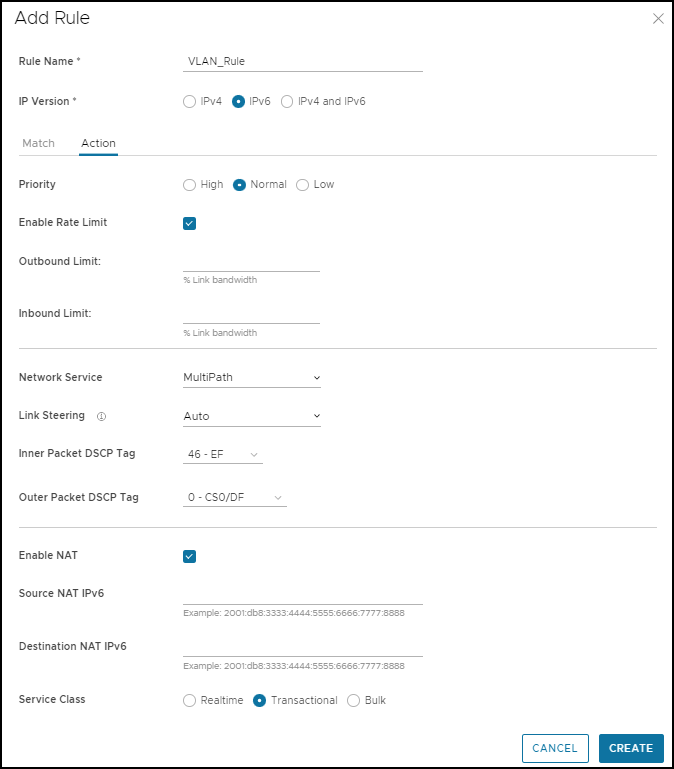
- 在配置所需的设置后,单击创建 (Create)。
有关匹配和操作参数的更多信息,请参阅 创建业务策略规则。